サムスンギャラクシーS10の画面をPCに表示させるのに、色々な方法が使えます。AndroidをPCに映すのに、ミラーリングアプリケーションが多数あります。ミラーリングした後、PCからAndroidデバイスをマウス、キーボードやタッチスクリーンで制御することも可能です。同じWi-Fiサーバー、またはデバイスによるネットワークに通じて、画面の小さいデバイスを大画面にキャスト可能です。続いて、Samsung Galaxy S10をパソコンにミラーリングする3つの方法を紹介します。
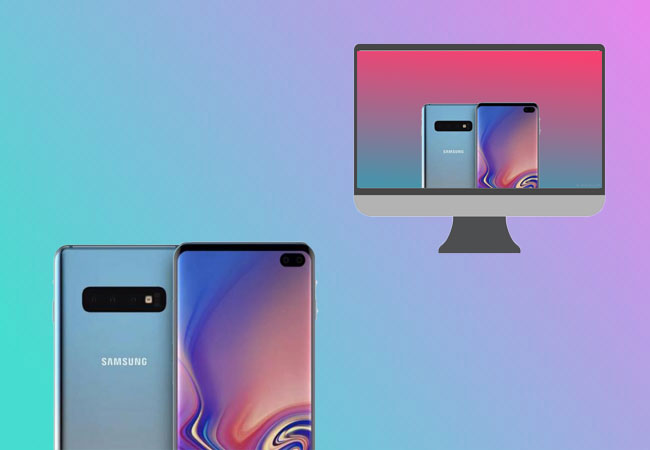
サムスンギャラクシーS10をパソコンに表示させるには
1ApowerMirror
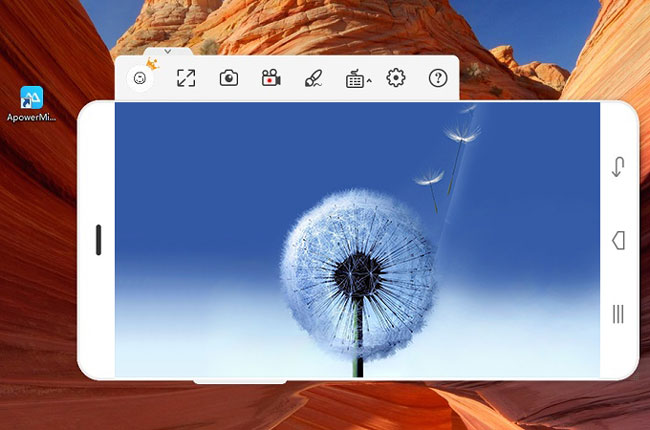
ApowerMirrorを使えば、ユーザーはスマホをPCに映して、動画をストリーミングしたり、モバイルゲームをプレイしたり、プレゼンをしたりすることができます。バージョン5.0以降のAndroidデバイス、そしてAirPlay対応のiOSデバイスと互換性があります。Androidデバイスなら、PCから制御することも可能で、ゲーマーにとっては大変便利な機能です。PCのマウスとキーボードでスマホゲームをプレイできるので、より上手になれます。友達に写真や動画をシェアしたり、同僚にプレゼンをみせたりするのが楽になります。PCのキーボードでメッセージを送るのもずっと便利です。その使い方は以下の通りです。
- PCとS10にApowerMirrorをインストールして、起動します。
無料ダウンロード - PCとS10を同じWi-Fiネットワークに接続します。
- S10のApowerMirrorアプリ画面にある青い「M」アイコンをタップします。検出されるデバイスからお使いのPCをタップします。
- 最後、「スマホ画面ミラーリング」を選択して、ポップアップのダイアログから「今すぐ開始」をタップすれば、S10の画面がPCにミラーリングされます。
2LetsView
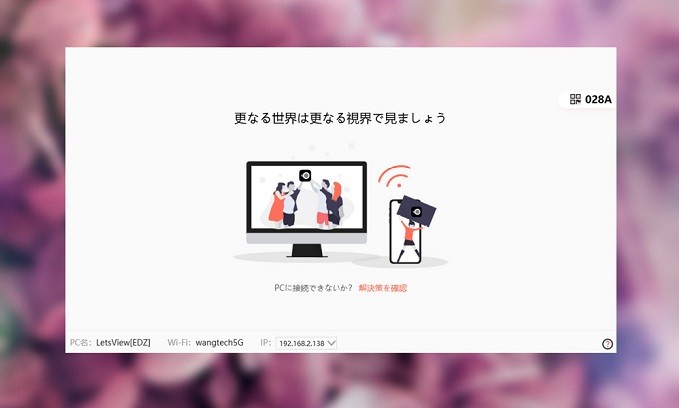
LetsViewは無料の画面ミラーリングアプリで、Android・iOS・Mac・Windowsに対応しています。LetsViewを使ってスマホの画面や音声をリアルタイムでPCに出力できます。パソコンの画面をスマホに映してスマホからパソコンをコントロールすることも可能です。また、画面録画、スクリーンショットの撮影などの機能もありますので、お気に入りのシーンを保存・共有するのが簡単です。では、下記の使い方を見てみましょう。
- 下のボタンをクリックしてアプリをサムスンスマホとパソコンにダウンロード・インストールします。
- サムスンスマホとPCを同じWi-Fiネットワークに接続します。
- スマホの画面にある「LetsView」が付いているPCの名前を選択して、「今すぐ開始」を選択します。
- そうすれば、LetsViewでスマホの画面をパソコンに出力できます。
3Vysor
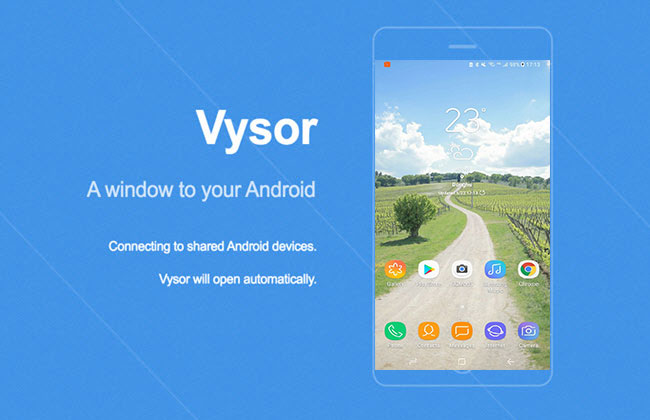
Vysorとは、Google Chromeブラウザ用の拡張ツールで、スマホを接続して画面表示できます。ルートせずに、Android端末をマウスとキーボードでPCからコントロールできます。無料と有料バージョンが提供されますが、無料バージョンでは不確定の画面解像度でミラーリングしてスクリーンショット撮影ができます。一方、有料バージョンはより大きな解像度、フルスクリーン表示、ファイルのドラッグ&ドロップ、Wi-Fiでの接続などが使えます。次の手順に従ってください。
- Chromeを立ち上げて、ChromeウェブストアからVysorをインストールします。S10のUSBデバッグを有効にしてから、USBケーブルで接続します。
- Chrome拡張ツールのところからVysorアイコンをタップして起動します。
- Vysor画面に表示されるお使いのスマホの横の「View」ボタンをタップして、スマホにアプリがインストールされます。
- それでS10はPCにミラーリングされます。
結論
上述のツールはS10をパソコンに映すのに役に立ちます。どれも使い方が非常に簡単、内容に従えばすぐ使いこなせるはずです。中には、ApowerMirrorとLetsViewの方がより機能が多いですし、インターフェースもユーザーフレンドリーであるため、便利だと思います。


コメントを書く